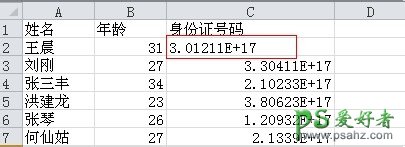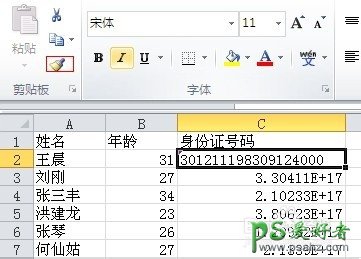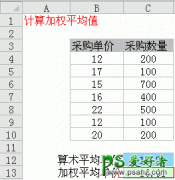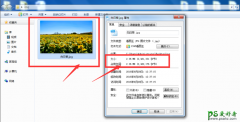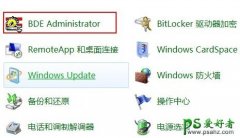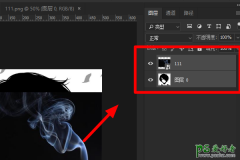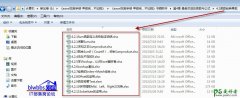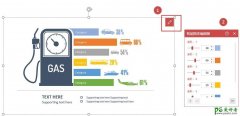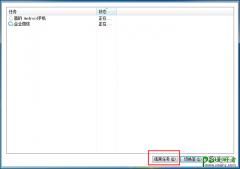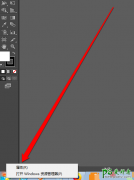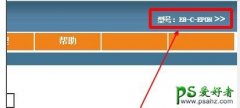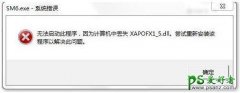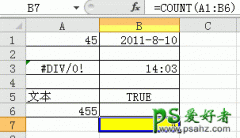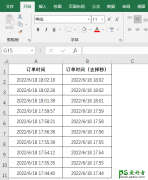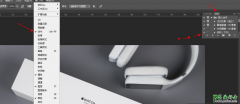excel身份证号码格式-Excel表中显示正确格式的身份证号码,怎么(2)
时间:2016-12-19 18:27 来源:教程资料 作者:excel身份证号码格式 阅读:次
所以你要选择的是文本格式(显示数值与输入内容一致),然后点击确定按钮
显示内容一看未变,这里你要双击一下单元格内容,然后就可以看到正确输入格式的数值
由于数据表格数据较为庞大,可以选中数据点击工具栏的格式刷,将下列全部数据用格式刷刷一遍,使得下面的数据也能呈现成相同格式
第二种情况
自己输入数据,首先要将你要输入的一列单元格设置成文本格式,‘右键单元格-选中文本’或者‘右键单元格-选中数字(但是要在右边的小数点位数将2改成0)’然后直接输入数值即可
最新教程
推荐教程